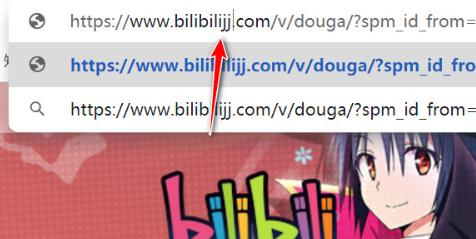在如今工作与生活中,打印机已成为人们日常使用的一种办公设备,但是许多人都遇到过添加网络打印机到电脑上的难题。虽然相较于传统的USB打印机,网络打印机更加便利,但是在初次使用时,还是会有一些困难。本文将为大家详细介绍如何添加网络打印机到电脑上。
步骤一:准备工作
在添加网络打印机之前,我们需要先确认以下几个方面的事情:
1.电脑和打印机是否处于同一局域网内?
2.打印机是否能够正常工作?
3.打印机的IP地址是多少?
4.电脑的管理员权限是否已开启?
5.是否有该打印机的安装光盘或者正确的驱动程序?
步骤二:添加打印机
1.打开电脑控制面板
2.点击“设备和打印机”
3.点击“添加打印机”
4.选择“添加网络、蓝牙或无线打印机”选项
5.选择要添加的打印机
6.等待系统检索到要添加的打印机
步骤三:安装打印机驱动程序
1.在添加打印机之后,系统会自动搜索并下载该打印机的驱动程序。
2.如果系统无法自动下载,请访问打印机制造商的官方网站下载正确的驱动程序。
3.下载完成后,运行该驱动程序进行安装。
步骤四:测试打印
1.双击已安装的打印机
2.在菜单中选择“打印测试页”
3.如果一切正常,测试页会正常打印。
总结
添加网络打印机到电脑上需要注意一些基础准备工作,具体步骤也需要一步一步来。如果我们能够按照所述以上步骤去操作,相信很快就能成功添加网络打印机到电脑上,从而为我们的生活或工作带来便利。